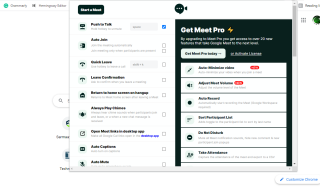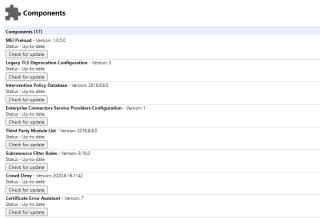Beknopte handleiding om Google Chrome te installeren vanaf de opdrachtregel op Ubuntu 20.04
Google Chrome, ook wel Chrome genoemd, is de webbrowser van Google. Het is al lange tijd de meest gebruikte webbrowser op desktops. Het is gebaseerd op de gratis en open source browser Chromium, ook van Google. Chromium wordt verondersteld een lichtgewicht browser te zijn met minimale functies, vandaar de behoefte aan Chrome, dat de nieuwste functies en technologieën bevat.
Chrome is beschikbaar voor alle populaire besturingssystemen. De nieuwste release van Chrome is versie 81, op het moment van schrijven van dit artikel. In Ubuntu, hoewel de meeste gebruikers Firefox prefereren, aangezien het nu de meeste functies van propriëtaire browsers zoals Chrome bevat, kunnen er enkele websites zijn die draaien op propriëtaire technologieën die alleen door Chrome worden ondersteund, bijv. enkele nieuwste videocodecs. In een dergelijk geval moet Chrome op Ubuntu worden geïnstalleerd. In dit artikel zullen we zien hoe u Chrome installeert op Ubuntu 20.04, de nieuwste versie van Ubuntu.
Installatie
Google Chrome is niet beschikbaar in de Ubuntu-repository's. We moeten het debpakket voor Chrome handmatig downloaden .
Om de nieuwste stabiele Chrome-release vanaf de opdrachtregel te downloaden, gebruiken we de wgetopdracht en de directe downloadlink van Chrome van de servers van Google.
wget https://dl.google.com/linux/direct/google-chrome-stable_current_amd64.deb
Nadat de download is voltooid, voert u de volgende opdracht uit om Google Chrome vanuit het .debbestand te installeren .
sudo dpkg -i google-chrome-stable_current_amd64.deb
Merk op dat dit niet alleen Chrome zal installeren, maar ook de Google-repositories zal toevoegen aan de lijst met aptrepositories (standaard bevat de lijst alleen officiële Ubuntu-repositories), zodat u uw Google Chrome-versie kunt upgraden met in aptplaats van een nieuwer deb-bestand opnieuw te downloaden .
Laten we nu de installatie verifiëren.
De installatie verifiëren
Voer het volgende uit op de opdrachtregel om te controleren of Google Chrome is geïnstalleerd.
google-chrome --version

De bovenstaande uitvoer bevestigt dat Google Chrome met succes is geïnstalleerd.
U kunt Chrome starten vanaf de opdrachtregel met de opdracht google-chromeof door te zoeken in Activiteiten in de linkerbovenhoek van uw scherm.
We hebben gezien hoe u Google Chrome op de Ubuntu 20.04-desktop kunt installeren. Zoals eerder vermeld, werkt deze installatie ook de aptbronbronnen bij met de Google-repository. De Google-repository bevat drie pakketten voor Google Chrome; google-chrome-stable , google-chrome-beta en google-chrome-unstable . Van deze drie is google-chrome-stable het pakket dat de nieuwste stabiele release van Chrome bevat.
U hoeft dus alleen maar uit te voeren apt updateen apt install google-chrome-stablewanneer u Google Chrome wilt upgraden naar de nieuwste versie. Het is niet nodig om het deb-bestand opnieuw te downloaden. Als u Google Chrome verwijdert met apt remove, worden de apt-bronnen hierdoor niet beïnvloed en als u Chrome opnieuw wilt installeren, kunt u dit eenvoudig doen door apt install google-chrome-stable.